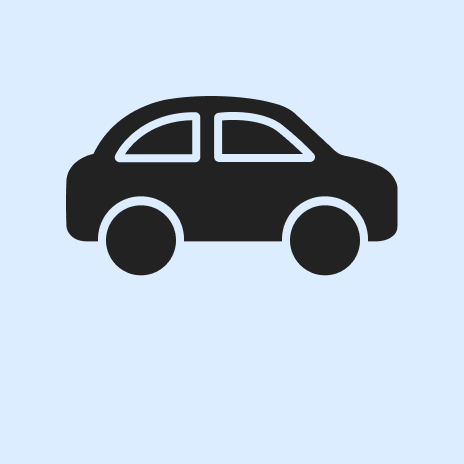Как посмотреть удаленные сообщения в WhatsApp
. Резервные копии, уведомления и другие способы
Удаление сообщений в WhatsApp (принадлежит Meta, которая признана в России экстремистской и запрещена) — распространенная функция, которой пользуются как отправители, так и получатели. Возможность восстановить удаленную переписку зависит от множества факторов. РБК Life объясняет, можно ли посмотреть удаленные сообщения в WhatsApp и как это сделать.
Можно ли восстановить удаленные сообщения в WhatsApp
Приложение WhatsApp (принадлежит Meta, которая признана в России экстремистской и запрещена) по умолчанию не хранит переписки на серверах, но восстановление удаленных сообщений возможно через резервные копии, созданные пользователем на «Google Диске» (для Android) или iCloud (для iPhone) [1].
Из резервной копии можно восстановить:
- текстовые сообщения;
- медиафайлы (фото, видео, аудио);
- голосовые сообщения.
Вы можете удалить сообщение только для себя или запросить его удаление у всех участников чата. На это мессенджер дает до двух суток с момента отправки. Если сообщение было удалено «для всех» и не сохранилось ни в уведомлениях, ни в резервной копии, восстановить его невозможно [2].
Восстановить сообщение можно только из резервной копии
Защитить сообщения в WhatsApp от восстановления другими пользователями можно с помощью двухэтапной проверки в приложении. Это встроенная функция безопасности, которая добавляет дополнительный PIN-код. Система запрашивает его при повторной регистрации номера, например при установке WhatsApp на новое устройство. Даже если злоумышленник получит доступ к вашей SIM-карте и резервной копии, без этого кода активировать аккаунт у него не получится.
Как посмотреть удаленные сообщения с помощью резервных копий
Резервное копирование в WhatsApp позволяет сохранить историю чатов и медиафайлы, чтобы при необходимости восстановить их или перенести на другое устройство. Резервные копии не создаются в реальном времени: если сообщение удалили после последнего бэкапа, оно не войдет в копию, поэтому восстановить его не получится.
Инструкция по восстановлению чатов WhatsApp на Android (Google Drive)
- WhatsApp привязывает резервную копию чатов на Android к вашему «Google Диску». Поэтому для восстановления нужно зайти в устройство под тем Google-аккаунтом, через который вы раньше включили резервное копирование в WhatsApp.
- Удалите WhatsApp и повторно установите его из Play Market.
- Откройте приложение и войдите под тем же номером телефона, к которому привязан аккаунт.
- После подтверждения номера приложение предложит восстановить данные из «Google Диска»: нажмите «Восстановить».
- Дождитесь завершения восстановления. После этого ваши чаты и медиафайлы, если они включены в копию, появятся [3].
Инструкция по восстановлению на iPhone (iCloud)
- Убедитесь, что вы вошли в iCloud под тем же Apple ID, с которым создавалась резервная копия.
- Удалите WhatsApp и установите его снова из App Store.
- Откройте приложение и войдите под тем же номером телефона, к которому привязан аккаунт.
- После подтверждения номера нажмите «Восстановить из iCloud».
- Дождитесь завершения процесса — чаты и файлы восстановятся на устройство.
Сброс до заводских настроек удаляет все данные с телефона, включая WhatsApp. Возможность восстановления сообщений из WhatsApp зависит от того, была ли заранее создана резервная копия.
Использование уведомлений для просмотра удаленных сообщений
На Android увидеть удаленные сообщения в WhatsApp также можно с помощью журнала уведомлений. Функция позволяет получить доступ к системным уведомлениям, в том числе к тем, которые содержат текст входящих сообщений до того, как их удалил отправитель. Чтобы использовать этот метод, нужно включить журнал уведомлений на устройстве.
- Откройте «Настройки» и перейдите в раздел «Приложения и уведомления».
- Найдите пункт «Журнал уведомлений» (Notification History) и включите его.
- Чтобы посмотреть удаленное сообщение, откройте «Журнал уведомлений».
- В списке найдите уведомление от WhatsApp с нужной датой и временем — там будет текст удаленного сообщения [4].
На iPhone подобной возможности нет: iOS не предоставляет доступ сторонним приложениям к системным уведомлениям.
Приложения для восстановления удаленных сообщений
WhatsApp официально не поддерживает использование сторонних приложений для восстановления удаленных сообщений — это нарушает условия обслуживания и несет риски для безопасности пользователей [5], [6]. Такие приложения помогают, если резервные копии и журнал уведомлений не работают. В бесплатных версиях доступны базовые функции, которых достаточно для чтения удаленных сообщений.
- WAMR. Отслеживает уведомления от WhatsApp и других мессенджеров, сохраняет текст, изображения, аудио и стикеры, а также уведомляет, если сообщение удалено. Приложение работает, только если чат закрыт и приходит уведомление о сообщении, а также не всегда корректно отображает голосовые и видеофайлы.
- Notisave. Приложение ведет учет всех уведомлений и позволяет просматривать удаленные сообщения, но не сохраняет медиафайлы и перегружено рекламой.
- WhatisRemoved+. Приложение отслеживает изменения в папке WhatsApp и уведомления, сохраняет удаленные сообщения, фото и видео. Для работы необходим доступ ко всем файлам устройства.
Приложения для восстановления сообщений требуют доступ к уведомлениям, хранилищу устройства или сетевому трафику, что делает их потенциально уязвимыми с точки зрения конфиденциальности. Стоит насторожиться, если приложение запрашивает больше прав, чем необходимо, часто показывает рекламу и всплывающие окна и не имеет прозрачной политики конфиденциальности. Перед установкой обязательно проверьте рейтинг, отзывы и ознакомьтесь с алгоритмом сбора данных.
Как посмотреть удаленные сообщения в WhatsApp Web
Посмотреть удаленные сообщения в WhatsApp Web не получится. На официальной странице WhatsApp Help Center указано, что чат-история не хранится на серверах и нельзя восстановить или скопировать переписку через веб-клиент или настольное приложение.
Если WhatsApp Web открыт и сообщение получено до удаления, его можно увидеть в текущей сессии до тех пор, пока пользователь не перезагрузит страницу или пока не произойдет синхронизация с мобильным устройством [3].